Atsarginių kopijų kūrimo ir atkūrimo aplinkos
Svarbu apsaugoti savo duomenis ir Microsoft Power Platform Dataverse į juos bei užtikrinti nuolatinį paslaugų pasiekiamumą naudojant sistemos arba rankines atsargines kopijas.
Sistemos atsarginės kopijos automatiškai sukuriamos aplinkose, kuriose yra duomenų bazė. Gamybos aplinkų, kuriose yra duomenų bazė ir Dynamics 365 programos, sistemos atsarginės kopijos saugomos iki 28 dienų. Pagal numatytuosius nustatymus gamybos aplinkų, kuriose nėra Dynamics 365 programų, atsarginės kopijos ir kitų negamybinių aplinkų atsarginės kopijos saugomos septynias dienas. Tačiau valdomose gamybos aplinkose, kuriose nėra Dynamics 365 programų, galite pratęsti saugojimo laikotarpį ilgiau nei septynias dienas.
Neautomatinės atsarginės kopijos yra atsarginės kopijos, kurias inicijuoja vartotojas. Turėtumėte sukurti neautomatines atsargines kopijas prieš atlikdami pagrindinius tinkinimus arba taikydami versijos naujinimą. Šias atsargines kopijas galite kurti gamybos ir smėlio dėžės aplinkoms, bet ne numatytajai aplinkai. Neautomatinės gamybos aplinkų, kuriose yra Dynamics 365 programų, atsarginės kopijos saugomos iki 28 dienų. Aplinkų, kuriose nėra Dynamics 365 programų, atsarginės kopijos saugomos septynias dienas.
Pastaba.
Ši funkcija šiuo metu nepalaikoma Microsoft Dynamics 365 finansų ir operacijų programos.
Palaikomas saugojimo laikotarpis
| Aplinkų tipai | Sistemos atsarginė kopija | Rankinis atsarginis kopijavimas |
|---|---|---|
| Gamyba naudojant Dynamics 365 programas | 28 dienos | 28 dienos |
| Gamyba be Dynamics 365 programų* | 7 d. | 7 d. |
| Smėlio dėžė | 7 d. | 7 d. |
| Developer | 7 d. | 7 d. |
| Teams | 7 d. | 7 d. |
| Numatytasis** | 7 d. | Nepalaikomas |
| Bandomoji versija | Nesukurta atsarginė kopija | Nepalaikomas |
| Bandomoji versija (pagrįsta prenumerata) | Nesukurta atsarginė kopija | Nepalaikomas |
* Valdomose gamybos aplinkose, kuriose nėra Dynamics 365 programų, leidžiame pratęsti saugojimo laikotarpį ilgiau nei septynias dienas iki daugiausia 28 dienų naudojant "PowerShell". Daugiau informacijos ieškokite skyriuje Gamybos aplinkų be Dynamics 365 taikomųjų programų atsarginių kopijų saugojimo laikotarpio keitimas.
** Nepalaikome numatytosios aplinkos sistemos atsarginės kopijos atkūrimo per Power Platform administravimo centrą. Norėdami gauti daugiau informacijos, žiūrėkite Atsarginis kopijavimas ir numatytosios aplinkos atkūrimas.
Sistemos atsarginio kopijavimo ir atkūrimo operacijos nepalaikomos bandomojo tipo aplinkose. Norėdami naudoti visą funkcijų rinkinį, įskaitant sistemos atsarginio kopijavimo ir atkūrimo parinktis, žiūrėkite Bet kurio tipo bandomoji aplinka konvertavimas į gamybos aplinką.
Sistemos atsarginės kopijos
Aplinkų, kuriose yra duomenų bazė, atsarginės kopijos sukuriamos automatiškai ir jas galima atkurti. Visos jūsų aplinkos, išskyrus bandomąsias aplinkas (tiek standartines, tiek pagrįstas prenumerata), turi atsargines sistemos kopijas. Sistemos atsarginės kopijos kuriamos nuolat. Pagrindinė technologija yra "Azure SQL" duomenų bazė. Daugiau informacijos ieškokite Automatinis atsarginių kopijų kūrimas.
- Prisijunkite prie Power Platform administravimo centro naudodami administratoriaus kredencialus .
- Eikite į Aplinkos, pasirinkite aplinką, tada pasirinkite Atsarginė kopija &; Atkūrimas>, atkūrimas arba valdymas.
- Skirtuke Sistema ieškokite galimų sistemos atsarginių kopijų pasirinkdami datą ir laiką.
- Pasirinkite Tęsti.
Srityje Atkurti atsarginę kopiją paskirties aplinkoje rodoma galima atsarginės kopijos informacija.
Apie sistemos atsargines kopijas
- Sistemos atsarginės kopijos neįskaičiuojamos į saugyklos talpą. Norint atkurti aplinką, reikia 1 gigabaito (GB) laisvos talpos. Jei viršijote pajėgumą, žiūrėkite Ar yra duomenų bazės dydžio apribojimas kuriant atsarginę organizacijos kopiją arba ją atkuriant naudojant vartotojo sąsają arba API? sekcija.
- Duomenų kopijavimas ir atkūrimas gali užtrukti ilgiau nei vieną dieną, atsižvelgiant į duomenų dydį, ypač jei turite kopijuoti audito duomenis.
- Atsarginių kopijų kūrimo ir atkūrimo operacijos apima tik sprendimo programas (sukurtas naudojant Power Apps) ir srautus (sukurtus Power Automate naudojant). Dataverse
- Duomenų bazės atsarginės kopijos atsisiuntimas naudoti neprisijungus nepalaikomas.
Gamybos aplinkų be Dynamics 365 programų atsarginių kopijų saugojimo laikotarpio keitimas
Aplinkose, kuriose nėra Dynamics 365 programų, numatytasis atsarginės kopijos saugojimo laikotarpis yra septynios dienos. Administratoriai, vykdantys šio tipo gamybą Valdomosios aplinkos , gali naudoti "PowerShell", kad pakeistų saugojimo laikotarpį į 7, 14, 21 arba 28 dienas. Norėdami pakeisti šį parametrą, turite turėti administratoriaus vaidmenį, pvz., Power Platform administratorius arba Dynamics 365 administratorius Microsoft Entra ID.
Atminkite šiuos dalykus:
Jei koreguosite atsarginės kopijos saugojimo laikotarpį, naujasis nustatymas bus taikomas visoms esamoms ir būsimoms atsarginėms kopijoms. Kadangi pakeitimas gali užtrukti iki 24 valandų, kol paveiks esamas atsargines kopijas, kai kurios atsarginės kopijos gali būti pašalintos anksčiau, nei tikėjotės.
Visose kitose negamybinėse aplinkose, įskaitant numatytojo tipo aplinkas, atsarginės kopijos saugojimo laikotarpis pagal numatytuosius nustatymus yra septynios dienos.
Pavyzdžiui, aplinką sukuriate sausio 1 d. Tą dieną sistema pradeda kurti jūsų aplinkos atsargines kopijas ir saugo tas atsargines kopijas numatytąjį septynių dienų laikotarpį. Todėl sausio 8 d. galima atkurti atsargines kopijas nuo sausio 1 d. iki sausio 8 d. Jei sausio 8 d. pakeisite saugojimo laikotarpį į 14 dienų, sistema pradės saugoti atsargines kopijas ilgesnį laiką. Todėl sausio 16 d. galima atkurti atsargines kopijas nuo sausio 3 iki sausio 16 dienos. Tokiu būdu galite lanksčiau ir valdyti atsarginius duomenis.
Aplinkos paruošimas "PowerShell"
"PowerShell" administratoriams Power Platform modulis yra rekomenduojamas "PowerShell" modulis, skirtas sąveikauti su administratoriaus galimybėmis. Informacijos, padedančios pradėti naudotis "PowerShell" Power Platform administratoriams moduliu, ieškokite Darbo su "PowerShell Power Platform " administratoriams pradžia.
Pastaba.
Atsarginių kopijų saugojimo laikotarpį galite pratęsti tik gamybos aplinkose Dynamics 365 kuriose programos neįjungtos. Gamybos aplinkose, kuriose įgalintos Dynamics 365 programos, naudojamas 28 dienų saugojimo laikotarpis. Visose kitose negamybinėse aplinkose naudojamas numatytasis septynių dienų atsarginės kopijos saugojimo laikotarpis, neatsižvelgiant į parametro reikšmę.
Saugojimo laikotarpio nustatymas
Set-AdminPowerAppEnvironmentBackupRetentionPeriod
Pateikite šių parametrų vertes:
- Nustatykite parametrą EnvironmentName į savo aplinkos ID.
- Nustatykite parametrą NewBackupRetentionPeriodInDays į 7,14,21 arba28.
Patikrinkite saugojimo laikotarpį
Get-AdminPowerAppEnvironment -EnvironmentName "Environment ID"
Nustatykite parametrą EnvironmentName į savo aplinkos ID.
Atkurti sistemos atsargines kopijas
Negalite atkurti atsarginių kopijų gamybos aplinkose. Jei norite atkurti sistemos atsarginę kopiją gamybos aplinkoje, pirmiausia turite pakeisti aplinkos tipą į smėlio dėžė. Tada, kai atkūrimas bus baigtas, galėsite perjungti aplinkos tipą atgal į gamybą. Daugiau informacijos ieškokite Ar galiu atkurti į gamybos aplinką? sekcija.
Turite atkurti aplinką tame pačiame regione, kuriame buvo sukurta jos atsarginė kopija. Tikslinė ir šaltinio aplinka turėtų būti tame pačiame regione. Kai aplinka atkuriama į save, tikrinimo žurnalai nėra panaikinami. Pavyzdžiui, kai aplinka atkuriama į buvusį laiką (t1), pasiekiami visi aplinkos audito duomenys. Šie duomenys apima visus audito žurnalus, sugeneruotus po t1.
Prisijunkite prie Power Platform administravimo centro naudodami administratoriaus kredencialus . Daugiau informacijos ieškokite Aptarnavimo administratoriaus vaidmens naudojimas nuomotojui valdyti.
Eikite į Aplinkos, pasirinkite aplinką, tada pasirinkite Atsarginė kopija &; Atkūrimas>, atkūrimas arba valdymas.
Skirtuke Sistema ieškokite galimų sistemos atsarginių kopijų pasirinkdami datą ir laiką.
Pasirinkite Tęsti.
Srityje Atkurti atsarginę kopiją paskirties aplinkoje rodoma galima atsarginės kopijos informacija.
Pasirinkite paskirties aplinką, kurią norite perrašyti, tada pasirinkite Atkurti.
Pastaba.
- Galima atkurti tik į smėlio dėžės aplinkas. Informacijos apie aplinkos tipo keitimo padarinius ieškokite Ar galiu atkurti į gamybos aplinką? sekcija.
- Dalyje Redaguoti informaciją galite pakeisti aplinkos pavadinimą.
Patvirtinkite, kad norite perrašyti aplinką.
Jei nematote aplinkos, į kurią norite atkurti
Atkuriant tiek sistemos, tiek rankines atsargines kopijas, taikomi šie apribojimai:
- Turite atkurti aplinką tame pačiame regione, kuriame buvo sukurta jos atsarginė kopija. Tikslinė ir šaltinio aplinka turėtų būti tame pačiame regione.
- Šaltinio aplinka gali būti gamyba, smėlio dėžė arba kūrėjo aplinka. Nepalaikomos jokios kitos aplinkos rūšys.
- Tikslinė aplinka gali būti smėlio dėžė arba kūrėjo aplinka. Jei tikslas yra kūrėjo aplinka, šaltinis taip pat turi būti kūrėjo aplinka.
- Valdomą aplinką galima atkurti tik kitoje valdomoje aplinkoje. Nevaldomos aplinkos negalima atkurti valdomoje aplinkoje.
- Jei šaltinio aplinkoje taikomas kliento valdomas šifravimo raktas, paskirties aplinkoje taip pat turi būti pritaikytas kliento valdomas šifravimo raktas.
- Atsarginių kopijų kūrimo ir atkūrimo operacijos veikia tik su šaltinio ir paskirties aplinkomis, kurios turi. Dataverse
- Smėlio dėžės, "Teams" ir kūrėjų aplinkos palaiko savarankiško atkūrimo atsargines kopijas.
| Šaltinio tipas | Tikslinio objekto tipas |
|---|---|
| Gamyba | Smėlio dėžė |
| Smėlio dėžė | Smėlio dėžė |
| Developer | Smėlio dėžė, kūrėjas |
| Teams | "Teams" (tik savarankiškas atkūrimas) |
| Numatytoji reikšmė | Nepalaikomas |
Daugiau informacijos apie tai, kaip atkurti į gamybos aplinką, ieškokite Ar galiu atkurti į gamybos aplinką? sekcija.
Neautomatinės atsarginės kopijos
Nors automatinės sistemos atsarginės kopijos yra puikios, prieš atlikdami pagrindinius tinkinimus ar taikydami versijos naujinimą turėtumėte sukurti savo atsargines kopijas. Neautomatinės atsarginės kopijos gali užtrukti iki 10 minučių, kol jos bus paruoštos atkurti. Todėl palaukite bent 10–15 minučių prieš bandydami atkurti duomenis iš neautomatinės atsarginės kopijos.
Apie neautomatines atsargines kopijas
Galite kurti gamybos, smėlio dėžės, "Teams" ir kūrėjų aplinkų atsargines kopijas.
Negalite kurti numatytosios aplinkos atsarginių kopijų.
Neautomatinės gamybos aplinkų, kuriose yra duomenų bazė ir Dynamics 365 programos, atsarginės kopijos saugomos iki 28 dienų. Neautomatinės atsarginės kopijos gamybos aplinkoms, kuriose nėra Dynamics 365 programų, saugomos septynias dienas.
Smėlio dėžės atsarginės kopijos laikomos iki septynių dienų.
Tikrinkite galiojimo datą.
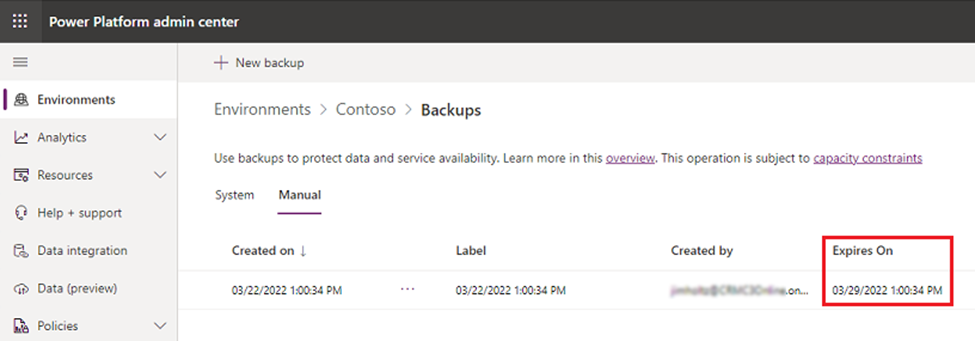
Sukurto atsarginės kopijos failo etiketė atspindi atkūrimo taško laiko žymą. Atkūrimo taško laiko žyma yra artimiausias prieinamas laikas laiko, kai buvo sukurta neautomatinė atsarginė kopija, atžvilgiu. Laiko žymos redaguoti negalima.
Neautomatinių atsarginių kopijų, kurias galite sukurti, skaičius neribojamas.
Neautomatinės atsarginės kopijos į jūsų saugyklos limitus neįskaičiuojamos.
Turite atkurti aplinką tame pačiame regione, kuriame buvo sukurta jos atsarginė kopija.
Jei nematote tikslinės aplinkos, peržiūrėkite skyrių Jei nematote aplinkos, į kurią norite atkurti .
Neautomatinės atsarginės kopijos sukūrimas
- Prisijunkite prie Power Platform administravimo centro naudodami administratoriaus kredencialus .
- Eikite į Aplinkos, pasirinkite aplinką, tada pasirinkite Atsarginės kopijos &; Atkurti>Kurti atsarginę kopiją rankiniu būdu.
- Įveskite informaciją ir pasirinkite Kurti.
Nėra būsenos, nes atsarginė kopija apdorojama. Kai atsarginė kopija bus baigta, gausite tokį pranešimą: "Atsarginės <kopijos pavadinimo> atsarginė kopija buvo sėkmingai sukurta".
Neautomatinės atsarginės kopijos atkūrimas
Atsargines kopijas galite atkurti tik smėlio dėžės aplinkose. Negalite jų atkurti gamybos aplinkose. Jei norite atkurti neautomatinę atsarginę kopiją gamybos aplinkoje, pirmiausia turite pakeisti aplinkos tipą į smėlio dėžė. Tada, kai atkūrimas bus baigtas, galėsite perjungti aplinkos tipą atgal į gamybą.
Svarbu
Aplinkos tipo pakeitimas į smėlio dėžę turi įtakos duomenų bazės saugojimui. Daugiau informacijos apie aplinkos tipo keitimo padarinius rasite Ar galiu atkurti į gamybos aplinką? sekcija.
- Prisijunkite prie Power Platform administravimo centro naudodami administratoriaus kredencialus .
- Eikite į Aplinkos, pasirinkite aplinką, tada pasirinkite Atsarginės kopijos ir atkūrimas>, atkūrimas arba valdymas.
- Skirtuke Rankinis pasirinkite atsarginę kopiją rankiniu būdu, kurią norite atkurti, tada pasirinkite Atkurti.
- Pasirinkite, ar norite įtraukti audito žurnalus. Audito žurnalų įtraukimas gali žymiai padidinti laiką, kurio reikia aplinkai atkurti. Todėl audito žurnalai pagal numatytuosius nustatymus neįtraukiami. Daugiau informacijos ieškokite skyriuje Audito žurnalų atkūrimas.
- Pasirinkite aplinką, kurią norite perrašyti, tada pasirinkite Atkurti.
- Patvirtinkite, kad norite perrašyti aplinką.
Audito žurnalų atkūrimas
Audito žurnalų atkūrimas gali žymiai padidinti laiką, reikalingą aplinkai atkurti. Todėl audito žurnalai pagal numatytuosius nustatymus neįtraukiami. Atlikite šiuos veiksmus, kad įtrauktumėte audito žurnalus, kai atkuriate neautomatinę atsarginę kopiją.
Atlikite ankstesnės procedūros 1–4 veiksmus.
Dalyje Įrašų žurnalai pasirinkite Spustelėkite čia.
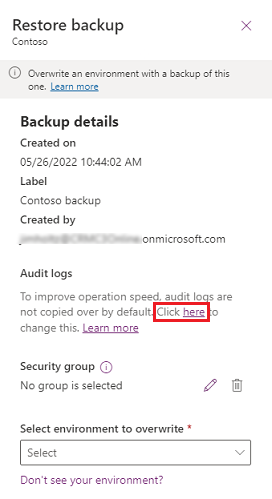
Įgalinti audito žurnalų kopijavimą.
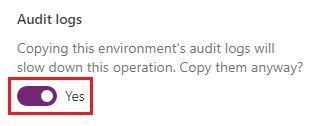
Tęskite ankstesnės procedūros 5 veiksmą.
Neautomatinės atsarginės kopijos naikinimas
Neautomatines atsargines kopijas galite panaikinti. Negalite naikinti sistemos atsarginių kopijų.
- Prisijunkite prie Power Platform administravimo centro naudodami administratoriaus kredencialus .
- Eikite į Aplinkos, pasirinkite aplinką, tada pasirinkite Atsarginės kopijos ir atkūrimas>, atkūrimas arba valdymas.
- Skirtuke Rankinis pasirinkite Naikinti.
- Patvirtinkite, kad norite panaikinti aplinką.
Konkrečios programos atsarginės kopijos
Informacijos apie konkrečių programų atsarginių kopijų kūrimą ir atkūrimą ieškokite atitinkamos programos dokumentacijoje:
- Dynamics 365 rinkodara
- Dynamics 365 Finansai
- Dynamics 365 klientų aptarnavimas
- Azure Synapse Link for Dataverse
- Power Apps Portalai
DUK
Kaip kuriamos sistemos atsarginės kopijos?
Dabartinėje produkto versijoje sistemos atsarginės kopijos kuriamos nuolat. Pagrindinė technologija yra "Azure SQL" duomenų bazė. Daugiau informacijos ieškokite Automatinis atsarginių kopijų kūrimas.
Kaip kuriamos rankinės, pagal pareikalavimą kuriamos atsarginės kopijos?
Dabartinėje produkto versijoje sistemos atsarginės kopijos kuriamos nuolat. Pagrindinė technologija yra "Azure SQL" duomenų bazė. Daugiau informacijos ieškokite Automatinis atsarginių kopijų kūrimas.
Kadangi "Azure SQL Database" nuolat kuria atsargines kopijas, nereikia kurti kitų atsarginių kopijų. Jūsų atsarginė kopija pagal pareikalavimą yra tik laiko žyma ir etiketė, atspindinti tą laiko žymą. Šią informaciją saugome savo sistemoje ir naudojame ją atkūrimo užklausų metu. Šis veikimas skiriasi nuo veikimo būdų ankstesnėse versijose, kuriose buvo sukurta visa atsarginė kopija kuriant atsarginę kopiją pagal pareikalavimą.
Kodėl nematau neautomatinio atsarginio kopijavimo būsenos?
Nėra būsenos, nes atsarginė kopija apdorojama. Kai atsarginė kopija bus baigta, gausite tokį pranešimą: "Atsarginės <kopijos pavadinimo> atsarginė kopija buvo sėkmingai sukurta".
Ar turėčiau atidaryti palaikymo bilietą, kad sukurčiau visą atsarginę kopiją?
Nr. Dabartinėje produkto versijoje sistemos atsarginės kopijos kuriamos nuolat. Šis veikimo būdas skiriasi nuo ankstesnių versijų, kai atsarginės kopijos buvo kuriamos kartą per dieną. Pagrindinė technologija yra "Azure SQL" duomenų bazė. Daugiau informacijos ieškokite Automatinis atsarginių kopijų kūrimas.
Kadangi "Azure SQL" duomenų bazė nuolat kuria atsargines kopijas ir nėra konkretaus būdo kurti kitas atsargines kopijas pagal poreikį, rekomenduojame naudoti atsarginių kopijų kūrimo pagal pareikalavimą galimybes, skirtas pažymėtoms atsarginėms kopijoms Power Platform administravimo centre.
Kiek laiko saugomos mano rankinės, atsarginės kopijos pagal pareikalavimą ir sistemos atsarginės kopijos?
Kai kurių gamybos tipo aplinkų sistemos ir neautomatinės atsarginės kopijos saugomos iki 28 dienų. Kitų aplinkos tipų atsarginės kopijos saugomos tik iki septynių dienų. Norėdami gauti daugiau informacijos, žiūrėkite Kaip nustatyti, ar gamybos aplinkos atsarginės kopijos saugomos 28 dienas?
Kaip nustatyti, ar gamybos aplinkos atsarginės kopijos saugomos 28 dienas?
Gamybos aplinkos, sukurtos naudojant duomenų bazę, suteikia galimybę įgalinti vieną ar daugiau Dynamics 365 programų (pvz., Dynamics 365 Sales" arba Dynamics 365 klientų aptarnavimas). Tačiau turite įsigyti licencijas, suteikiančias teisę diegti tas programas. Gamybos aplinkų, kuriose yra duomenų bazė ir Dynamics 365 programos, atsarginės kopijos saugomos iki 28 dienų. Pagal numatytuosius nustatymus gamybos aplinkų, kuriose nėra Dynamics 365 programų, atsarginės kopijos saugomos septynias dienas. Tačiau Valdomosios aplinkos yra galimybė pratęsti saugojimo laikotarpį ilgiau nei septynias dienas.
Ar galiu perkelti savo duomenis iš internetinės aplinkos į vietinę versiją?
Neįmanoma gauti duomenų bazės atsarginės kopijos kopijos. Jei norite perkelti savo internetinius duomenis Dynamics 365 Customer Engagement (on-premises), reikia perkelti duomenis. Mažesnių duomenų rinkinių atveju apsvarstykite galimybę duomenis eksportuoti į „Excel“. Norėdami perkelti didesnius duomenų rinkinius, raskite trečiosios šalies duomenų perkėlimo sprendimą srityje „Microsoft AppSource“.
Kaip galiu atsisiųsti atsarginę kopiją?
Neįmanoma gauti duomenų bazės atsarginės kopijos kopijos. Norint perkelti internetinius duomenis, reikalinga duomenų perkėlimo funkcija. Mažesnių duomenų rinkinių atveju apsvarstykite galimybę duomenis eksportuoti į „Excel“. Norėdami perkelti didesnius duomenų rinkinius, raskite trečiosios šalies duomenų perkėlimo sprendimą srityje „Microsoft AppSource“.
Ar yra duomenų bazės dydžio apribojimas kuriant atsarginę organizacijos kopiją arba atkuriant ją naudojant vartotojo sąsają arba API?
Nėra jokių duomenų bazės dydžio (arba saugyklos talpos / teisių) apribojimų atsarginėms kopijoms, kurios kuriamos naudojant vartotojo sąsają (UI) arba API. Tačiau jei organizacijos saugyklos pajėgumo naudojimas viršija suteiktą pajėgumą, blokuojamos šios administratoriaus operacijos:
- Aplinkos atkūrimas (reikia mažiausiai 1 GB laisvos vietos)
- Kurti naują aplinką (reikia mažiausiai 1 GB laisvos vietos)
- Aplinkos kopijavimas (reikia mažiausiai 1 GB laisvos vietos)
Norėdami laikytis saugyklos naudojimo reikalavimų, klientai visada gali atlaisvinti saugyklos vietos, archyvuoti duomenis, ištrinti nepageidaujamas aplinkas arba įsigyti daugiau talpos. Norėdami sužinoti daugiau apie pajėgumo išorinius priedus, skaitykite priedų skyrių Microsoft Dynamics 365 licencijavimo vadove arba Microsoft Power Platform licencijavimo vadove. Galite atlikti savo organizacijos standartinį viešųjų pirkimų procesą, kad įsigytumėte pajėgumo išorinių priedų.
Ar galiu atkurti į gamybos aplinką?
Negalite tiesiogiai atkurti gamybos aplinkoje. Šis apribojimas padeda išvengti atsitiktinių perrašymų.
Jei norite atkurti gamybos aplinką, pirmiausia turite pakeisti aplinkos tipą į smėlio dėžę. Daugiau informacijos ieškokite Aplinkos perjungimas.
Jei norite atkurti pastarųjų septynių dienų sistemos atsarginę kopiją arba atkūrimo tašką, galite saugiai perjungti aplinkos tipą. Jei manote, kad gali tekti atkurti senesnę nei septynių dienų atsarginę kopiją, primygtinai rekomenduojame palikti aplinką gamybos aplinkoje ir apsvarstyti galimybę atkurti į kitą smėlio dėžės tipo aplinką.
Jei perjungiate gamybos aplinką į smėlio dėžės aplinką, kad būtų galima atkurti rankiniu būdu, galite pasirinkti tik pastarųjų septynių dienų atsarginę kopiją. Baigę atkūrimą, būtinai kuo greičiau pakeiskite aplinką į gamybos aplinką, kad neprarastumėte senesnių nei septynių dienų atsarginių kopijų.
Kodėl mano organizacija po atkūrimo veikia administravimo režimu ir kaip jį išjungti?
Naujai atkurta aplinka įjungiama į administravimo režimą. Norėdami išjungti administravimo režimą, žiūrėkite Administravimo režimo nustatymas. Smėlio dėžės ar gamybos aplinkos gali veikti administravimo režimu.
Kokių veiksmų reikia imtis po atkūrimo, kad srautai veiktų taip, kaip tikėtasi?
- Srautai – Tikslinėje aplinkoje esami sprendimų srautai panaikinami, tačiau esami nesprendžiami srautai išlieka. Peržiūrėkite srautus paskirties aplinkoje, kad įsitikintumėte, jog paleidikliai ir veiksmai nurodo tinkamas vietas. Sprendimų srautai yra išjungti. Todėl įgalinkite srautus, jei reikia. Sprendimų srautai turi būti įjungti arba įjungti, kad "PowerShell" ir API komandos galėtų su jais dirbti.
- Ryšio nuorodos – ryšio nuorodoms reikia naujų ryšių. Ryšių kūrimas ir nustatymas ryšio nuorodose.
- Pasirinktinės jungtys – pasirinktinės jungtys turėtų būti peržiūrėtos ir, jei reikia, ištrintos ir įdiegtos iš naujo.
Ar programos, kurios bendrinamos su visais, ir toliau bendrinamos su visais atkurtoje aplinkoje?
Nr. Programos, kurios bendrinamos su visais aplinkoje, kurios atsarginės kopijos sukurtos, nėra bendrinamos su visais atkurtoje aplinkoje. Arba drobės programą galima bendrinti su saugos grupe. Tokiu atveju programa atkurtoje aplinkoje bendrinama su ta saugos grupe.
Ar programų identifikatoriai yra tokie patys po atsarginės kopijos ir atkūrimo operacijų?
Ne drobės programoms. Drobės programos ID atkurtoje aplinkoje skiriasi nuo programos ID, kai buvo sukurta aplinkos atsarginė kopija.
Jei atkursiu aplinką, ar ankstesnės atsarginės kopijos liks pasiekiamos?
Taip, visos atsarginės kopijos per organizacijos saugojimo laikotarpį lieka pasiekiamos.
Kaip atkurti įrašus po masinio naikinimo neatkuriant organizacijos?
Norėdami atkurti įrašus po masinio naikinimo neatkurdami organizacijos, atlikite šiuos veiksmus.
- Sukurkite naują, tuščią organizaciją.
- Atkurti atsarginę kopiją iš dabartinės organizacijos į naują organizaciją.
Šis metodas išlaiko pradinę organizaciją kartu su visais įrašais, kurie buvo įtraukti po atsarginės kopijos kūrimo. Tuo pačiu metu ji sukuria naują organizaciją, kurioje yra panaikinti įrašai.
Kaip atkurti panaikintą aplinką?
Galite atkurti neseniai panaikintą aplinką (per septynias dienas po naikinimo) naudodami Power Platform administravimo centrą arba cmdlet Recover-AdminPowerAppEnvironment Power Apps . Gamybos aplinkos, kuriose yra Dynamics 365 programų, pasiekiamos iki 28 dienų.
Daugiau informacijos apie atkūrimo aplinką ieškokite Aplinkos atkūrimas.
Trikčių šalinimas
Nematote aplinkos, į kurią norite atkurti
- Šaltinio aplinka gali būti gamyba, smėlio dėžė arba kūrėjo aplinka. Nepalaikomos jokios kitos aplinkos rūšys.
- Tikslinė aplinka gali būti smėlio dėžė arba kūrėjo aplinka. Jei tikslas yra kūrėjo aplinka, šaltinis taip pat turi būti kūrėjo aplinka.
- Tikslinė ir šaltinio aplinka turėtų būti tame pačiame regione.
- Valdomą aplinką galima atkurti tik kitoje valdomoje aplinkoje. Daugiau informacijos žr Valdomosios aplinkos apžvalgą.
- Jei šaltinio aplinkoje taikomas kliento valdomas šifravimo raktas, paskirties aplinkoje taip pat turi būti pritaikytas kliento valdomas šifravimo raktas. Daugiau informacijos ieškokite Klientų valdomo šifravimo rakto valdymas.
- Aplinkos atkūrimui reikia 1 GB turimos talpos. Daugiau informacijos ieškokite Ar yra duomenų bazės dydžio apribojimas kuriant atsarginę organizacijos kopiją arba atkuriant ją naudojant vartotojo sąsają arba API? sekcija.
- Atsarginių kopijų kūrimo ir atkūrimo operacijos veikia tik su šaltinio ir paskirties aplinkomis, kurios turi. Dataverse Daugiau informacijos ieškokite Duomenų bazės Microsoft Dataverse įtraukimas.
- Jei neturite pakankamai saugyklos vietos, žiūrėkite Saugyklos talpos Microsoft Dataverse pridėjimas , kad pateiktumėte užklausą dėl daugiau saugyklos vietos.